| Руководство пользователя СЭД
FossDoc. Версия 5.5 Автоматизированное списание документов |
   |
У администратора FossDoc, в отличие от обыкновенного пользователя с правом списания документов в дело, есть возможность автоматизации процедуры списания документов в дело. Для данных целей служит Мастер списания документов в дело.
Для запуска Мастера выполните пункт Сервис/Мастер списания документов в дело главного меню программы Smart Client. В результате появится первое окно Мастера:
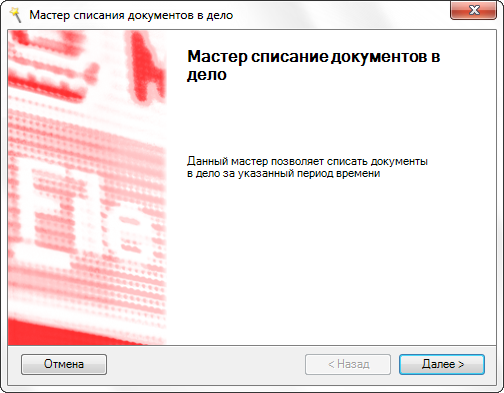
Рис. 188 — Мастер списания документов в дело. Первое окно
Нажмите Далее >. В следующем диалоге Вам будет предложено настроить параметры списания документов:

Рис. 189 — Мастер списания документов в дело. Диалог настройки параметров списания
Выберите в поле «Подразделение» подразделение вашей организации, документы которого подлежат списанию.
Для этого нажмите кнопку ![]() в данном поле. Появится диалог:
в данном поле. Появится диалог:
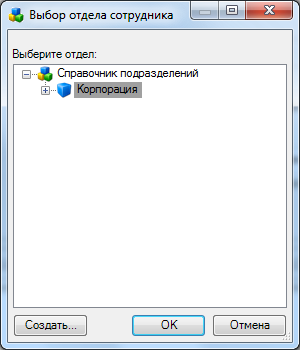
Рис. 190 — Диалог выбора подразделения
Выберите из иерархии справочника подразделений интересующее вас подразделение и нажмите ОК.
В поле «Папка» диалога настройки параметров
списания с помощью соответствующей кнопки ![]() выберите папку, из которой будут
списываться документы:
выберите папку, из которой будут
списываться документы:
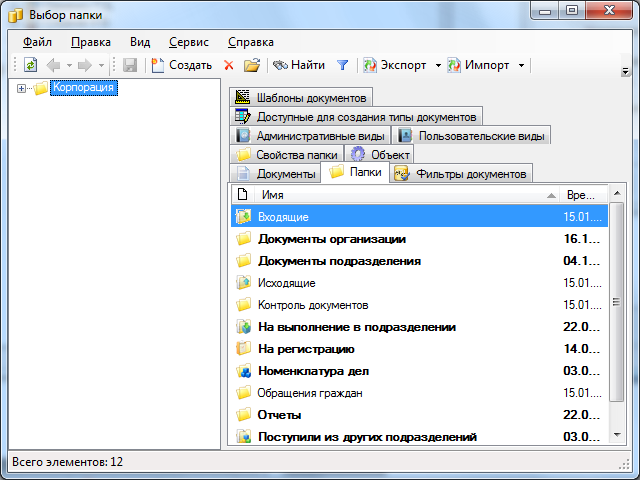
Рис. 191 — Диалог выбора папки
Перейдите на закладку «Папки» и сделайте двойной клик мышью на интересующей папке.
Выберите в поле «Номенклатура» номенклатуру дел, в
которую будут списываться документы. Для этого нажмите кнопку
![]() в данном поле. Появится диалог:
в данном поле. Появится диалог:
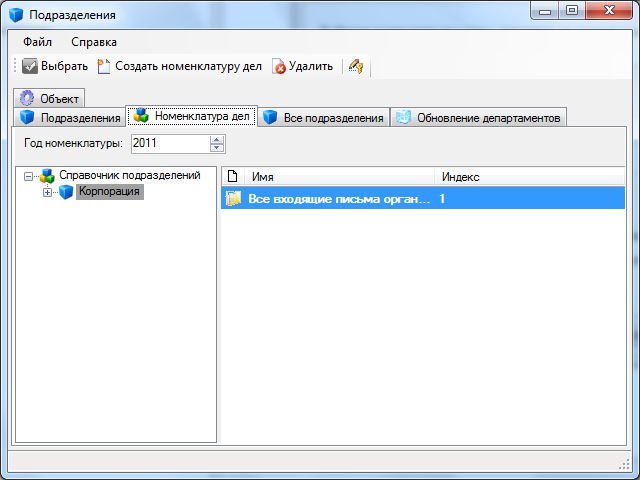
Рис. 192 — Диалог выбора номенклатуры дел
Выберите ранее созданную номенклатуру дел и нажмите кнопку Выбрать.
И, наконец, укажите интервал дат документов, которые подлегают списанию. Если вы не желаете, чтобы не списывались документы, которые находятся еще в работе, установите флажок Не перемещать документы, находящиеся на исполнении:

Рис. 193 — Пример заполненного диалога настройки параметров списания
Нажмите Далее > для старта автоматического списания документов в дело по заданным параметрам. В завершение работы Мастера появится диалог:
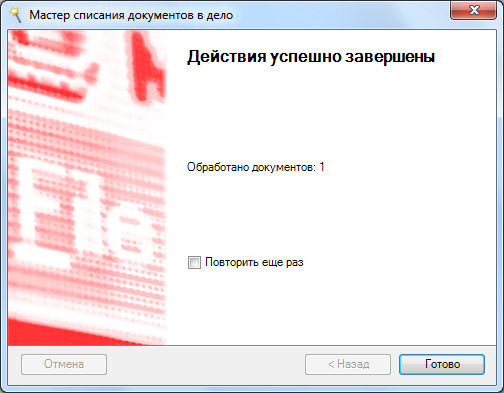
Рис. 194 — Мастер списания документов в дело. Последнее окно
Нажмите Готово.